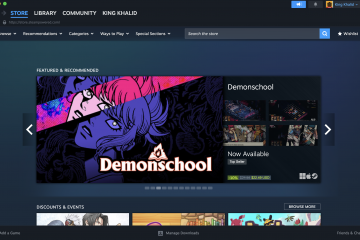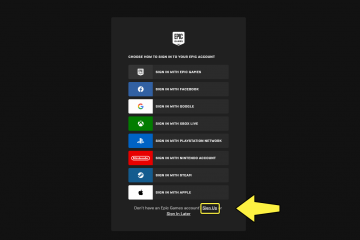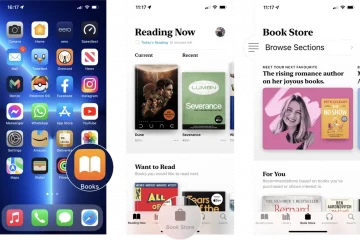.single.post-author, Autore: Konstantinos Tsoukalas , Ultimo aggiornamento: 17 novembre 2025
Questa guida contiene istruzioni dettagliate su come bloccare una porta specifica sul Firewall sui client che eseguono ESET Endpoint security tramite la console ESET PROTECT.
Se utilizzi ESET PROTECT per gestire la sicurezza degli endpoint, puoi applicare rigide regole firewall sulla rete per migliorare la sicurezza e limitare le comunicazioni indesiderate. In questa guida ti mostreremo come bloccare una porta firewall utilizzando un criterio ESET PROTECT, passo dopo passo.
Come creare un criterio firewall in ESET PROTECT che blocchi il traffico in una porta di rete specifica sui client ESET Endpoint.
Per creare un nuovo ESET PROTECT che chiuda/blocchi una porta specifica su tutti i client di sicurezza ESET Endpoint gestiti:
1. In ESET PROTECT, selezionare Criteri nel riquadro a sinistra, quindi scegliere NUOVO CRITERO a destra.
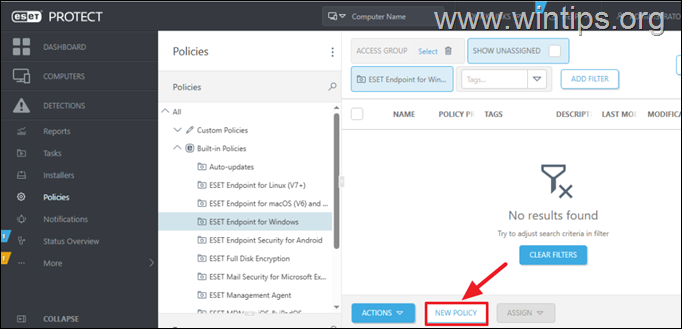
2. Nella procedura guidata Nuova politica, digitare un nome e facoltativamente una descrizione per la nuova politica e fare clic su CONTINUA.
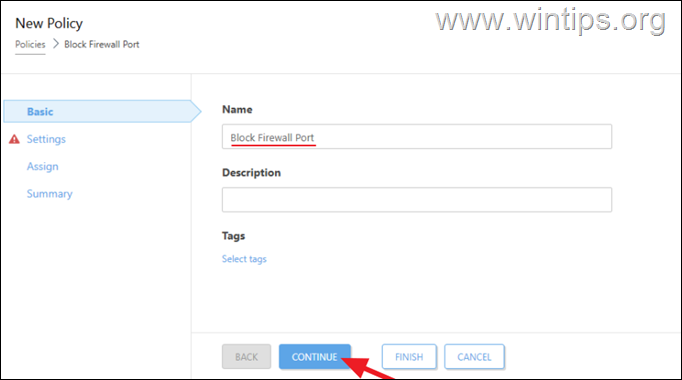
3. In Impostazioni scegli ESET Endpoint for Windows e di seguito seleziona PROTEZIONI > Accesso alla rete protezione.
4. Quindi, a destra, espandi Firewall e accanto a Regole fai clic su Modifica.
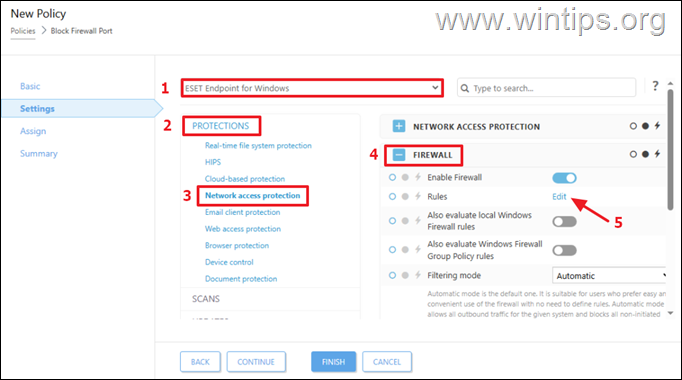
5a. Nella finestra Regole, fai clic su Aggiungi.
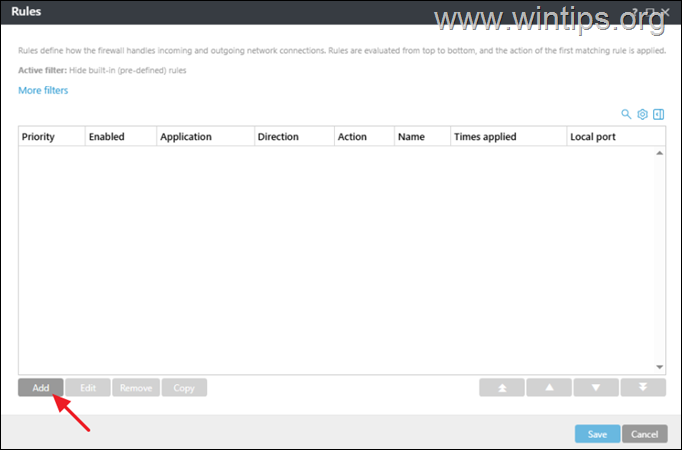
5b. Ora nella finestra Aggiungi regola, esegui le seguenti azioni e una volta terminato fai clic su Salva:
Digita un Nome per la nuova regola, (ad esempio”Blocco 3389/RDP”)* e di seguito applica le seguenti impostazioni: Imposta la regola su: Abilitato AZIONE: Blocca DIREZIONE:In PROTOCOLLO IP: TCP PORTA LOCALE: 3389 PROFILO: Qualsiasi
* Nota: in questo esempio, bloccheremo le connessioni Desktop remoto in entrata (RDP) sulla porta 3389, in tutti i profili di rete (privato e pubblico)
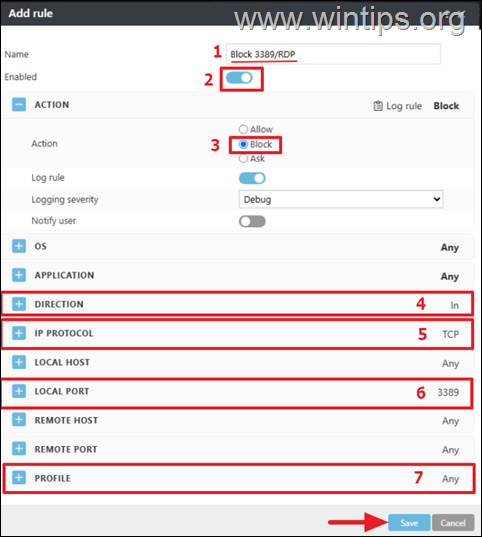
5c. Dopo aver aggiunto la nuova regola, fai clic su Altri filtri.
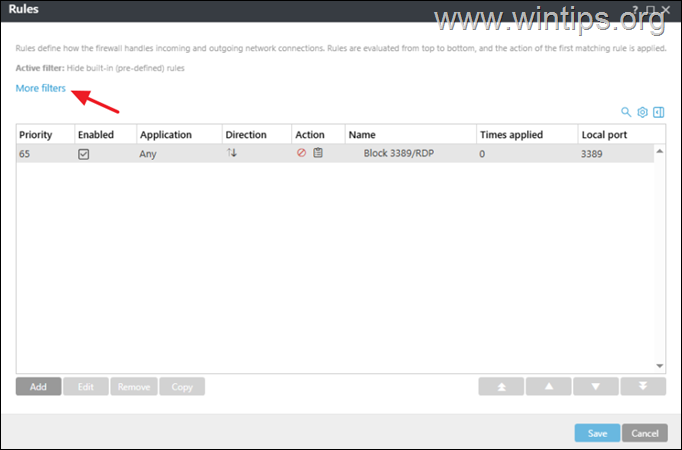
5d. Imposta il Nascondi le regole integrate passa a OFF e fai clic su Applica.
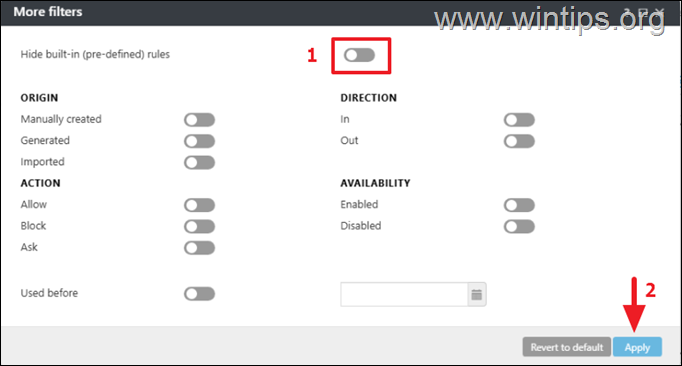
![]() pulsante per spostare la regola in alto. Al termine, fai clic su Salva.
pulsante per spostare la regola in alto. Al termine, fai clic su Salva. 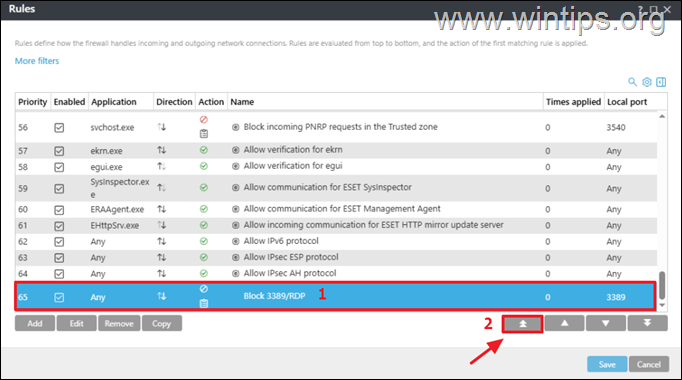
5f. Una volta spostata la regola in alto, fai clic su Salva.
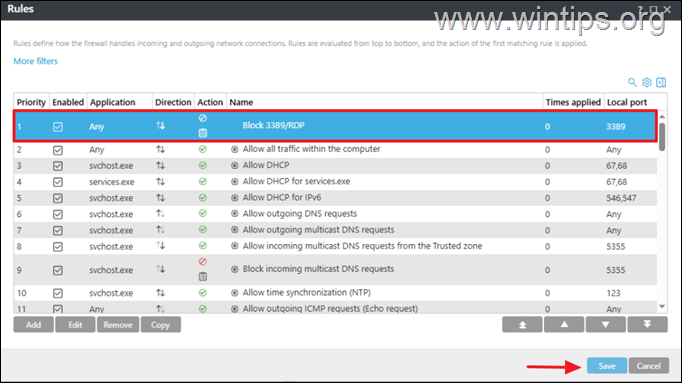
5g. Torna alle opzioni Impostazioni, fai clic su CONTINUA.
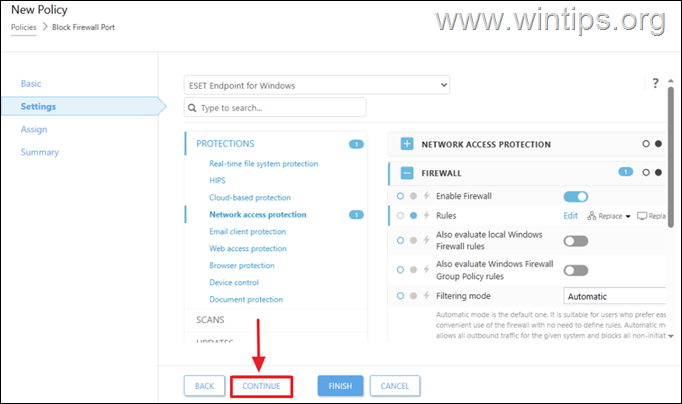
6a. Ora fai clic su ASSIGN per assegnare la policy ai client/workstation.
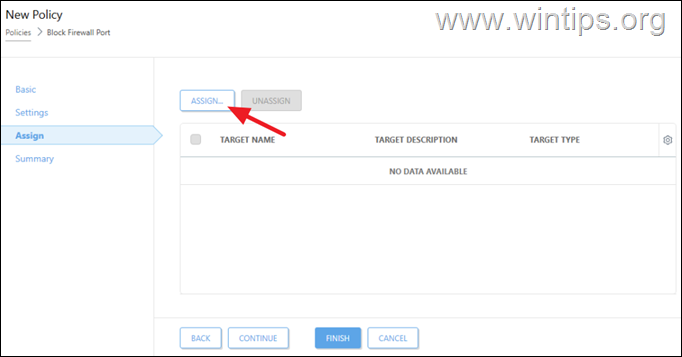
6b. Seleziona le workstation in cui desideri applicare il nuovo criterio ESET e fai clic su OK.
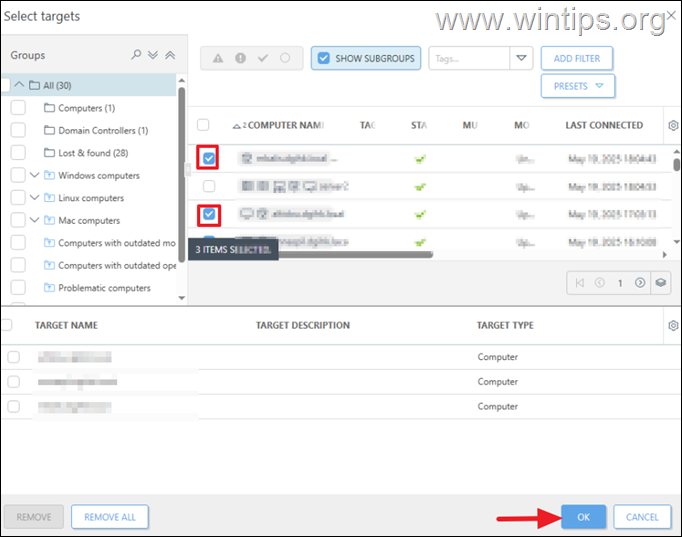
7. Infine fai clic su FINE per chiudere la procedura guidata Nuova politica e sei pronto! Il criterio creato verrà applicato ai computer client la prossima volta che l’agente ESET Management delle workstation si connetterà a ESET PROTECT.
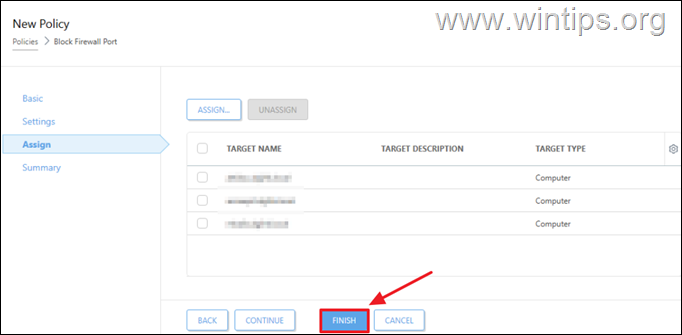
Come verificare se il criterio ESET PROTECT è applicato ai client?
Per visualizzare lo stato di avanzamento dell’implementazione di un criterio nella console ESET PROTECT:
1. Vai a Criteri > Criteri personalizzati > ESET Endpoint for Windows
2. Fai clic sul criterio creato e fai clic su Mostra dettagli
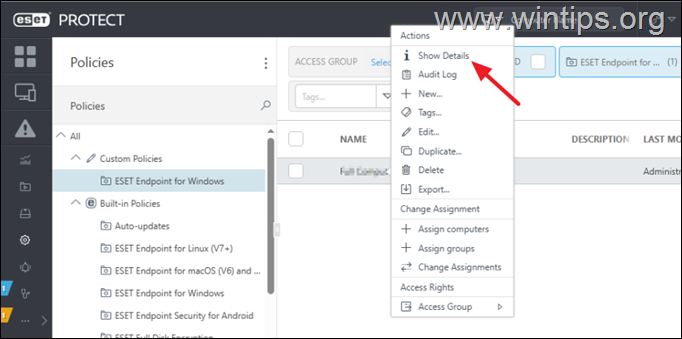
3. Nella scheda Panoramica, puoi vedere il numero totale di postazioni di lavoro a cui è stata applicata la policy e se fai clic sul numero visualizzato, vedrai anche i loro nomi.
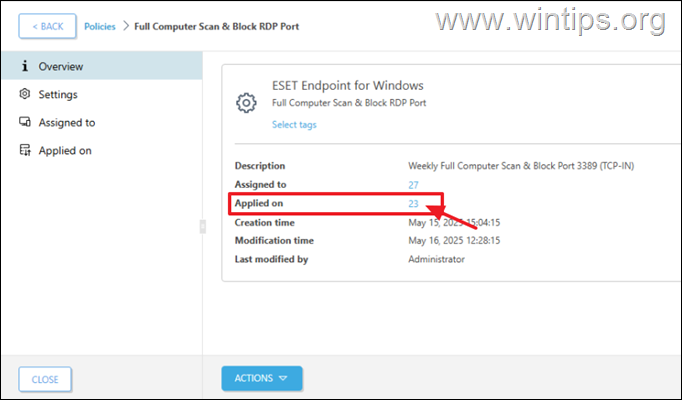
Come forzare l’applicazione del criterio ESET PROTECT a un client?
Per applicare immediatamente un criterio a un client specifico, riavviare il client o procedere come segue nella console ESET PROTECT:
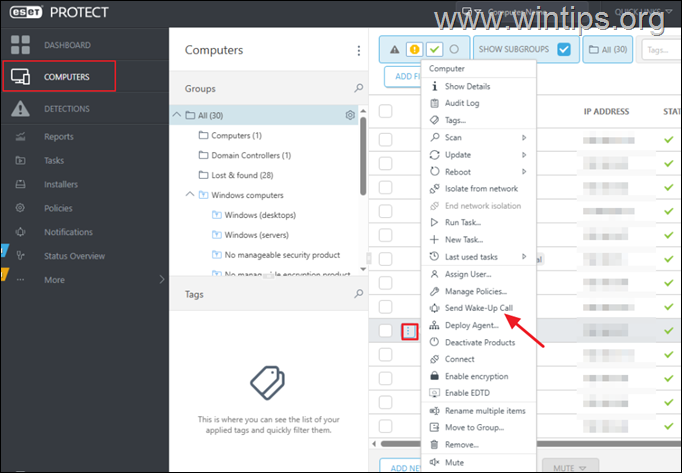
2. Dopo aver eseguito le operazioni precedenti, fai di nuovo clic su quel client, seleziona Mostra dettagli e vai a Configurazione > Politiche applicate per verificare che la politica sia applicata.
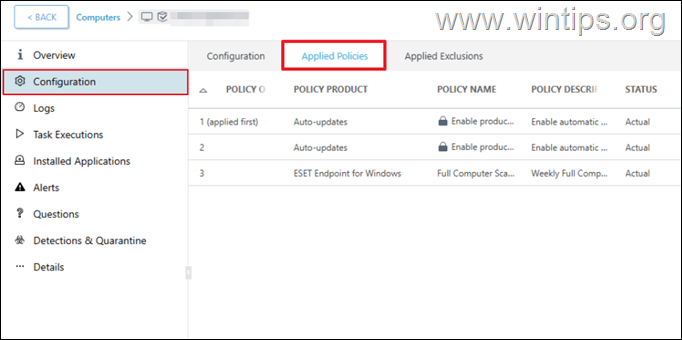
Cosa fare se un client non riceve i criteri ESET?
Affinché i criteri ESET PROTECT vengano applicati correttamente alle workstation, è necessario che le workstation eseguano la versione più recente dell’agente ESET Management.
Pertanto, se dopo aver inviato la chiamata di sveglia, la workstation non riceve il criterio, procedere con l’aggiornamento dell’agente ESET Management su di essa. Per questa attività, leggi le istruzioni nell’articolo correlato menzionato di seguito:
Questo è tutto! Fammi sapere se questa guida ti è stata d’aiuto lasciando il tuo commento sulla tua esperienza. Metti mi piace e condividi questa guida per aiutare gli altri.
Se questo articolo ti è stato utile, considera la possibilità di sostenerci facendo una donazione. Anche 1 dollaro può fare un’enorme differenza per noi nel nostro impegno di continuare ad aiutare gli altri mantenendo questo sito gratuito: 
 Konstantinos è il fondatore e amministratore di Wintips.org. Dal 1995 lavora e fornisce supporto informatico come esperto informatico e di reti a privati e grandi aziende. È specializzato nella risoluzione di problemi legati a Windows o ad altri prodotti Microsoft (Windows Server, Office, Microsoft 365, ecc.). Ultimi post di Konstantinos Tsoukalas (vedi tutti)
Konstantinos è il fondatore e amministratore di Wintips.org. Dal 1995 lavora e fornisce supporto informatico come esperto informatico e di reti a privati e grandi aziende. È specializzato nella risoluzione di problemi legati a Windows o ad altri prodotti Microsoft (Windows Server, Office, Microsoft 365, ecc.). Ultimi post di Konstantinos Tsoukalas (vedi tutti)